Mục lục
Bạn muốn xóa danh bạ iPhone với những số danh bạ cũ trên chiếc iPhone sau khi được cho hay mua lại iPhone. Hoặc bạn muốn xóa một số liên lạc hay đồng thời nhiều số có trong danh bạ iPhone? Những lúc này bạn cần làm thế nào? Hãy cùng đón đọc chia sẻ của Chợ Tốt Kinh Nghiệm sau đây. Chắc chắn bạn sẽ biết cách xóa danh bạ iPhone nhanh cho các phiên bản iPhone 8/8Plus trở đi.
Làm sao xóa danh bạ iPhone của 1 người là câu hỏi của người mới dùng iPhone khi chưa quen sử dụng. Và để xóa danh bạ iPhone trong trường hợp này, bạn thực hiện theo các bước như sau:
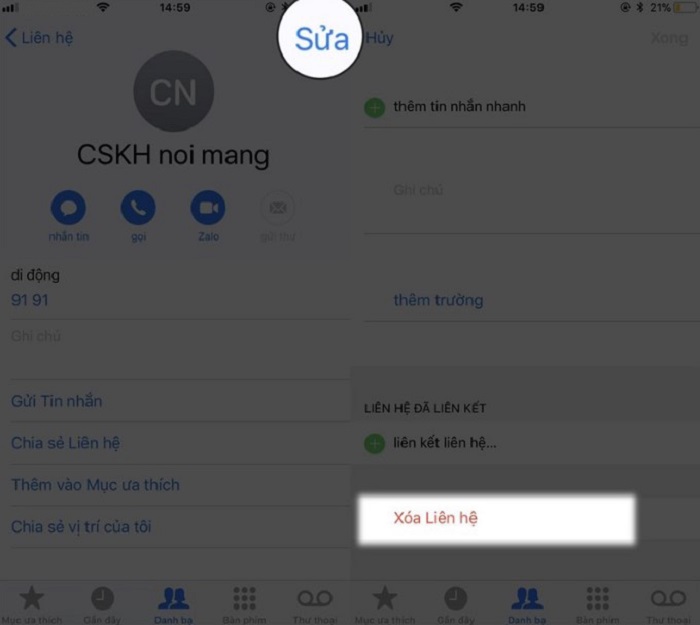
Bước 1: Trên màn hình các ứng dụng chính của thiết bị, bạn nhấn chọn mục Danh bạ/ Contact.
Bước 2: Sau khi đã mở danh bạ ra, bạn tìm đến số liên hệ của người mà bạn muốn xóa bỏ.
Bước 3: Chọn vào mục Sửa nằm phía bên phải của màn hình danh bạ liên lạc lúc này.
Bước 4: Bạn trượt thanh ứng dụng xuống cuối của số danh bạ liên hệ đó và chọn vào Xóa liên hệ này.
Bước 5: Sau khi số liên hệ được xóa, hệ thống sẽ xác nhận hoàn tất việc này. Và khi đó, danh bạ trên điện thoại iPhone của bạn đã không còn số của người vừa bị xóa.
Chỉ với 5 bước vô cùng đơn giản trên bạn đã xóa được những số điện thoại không còn cần thiết trên thiết bị của mình. Hãy thử cách làm này khi bạn cần xóa danh bạ điện thoại.
Làm sao xóa danh bạ trên iPhone bằng cách sử dụng iCloud? Bạn có thể xóa danh bạ iPhone bằng các cách khác nhau trên các thiết bị khác nhau.
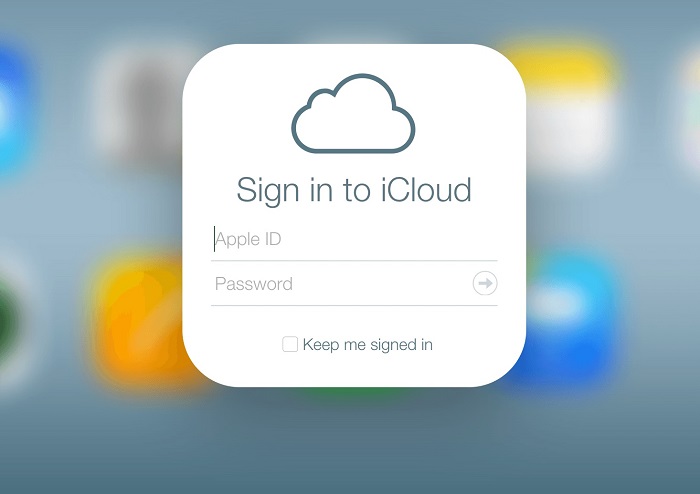
Bạn có thể xóa bằng iCloud theo hướng dẫn sau:
Bước 1: bạn truy cập vào trang chủ công cụ iCloud của thiết bị.
Bước 2: Đăng nhập tài khoản iCloud của bạn, chọn Danh bạ thiết bị có tại giao diện quản lý của tài khoản iCloud.
Bước 3: Các số liên lạc trong điện thoại sẽ được đồng bộ hóa với danh bạ có ở iCloud. Bạn chọn các số liên lạc muốn xóa. Hãy nhấn phím Ctrl + số điện thoại đang muốn xóa hoặc muốn xóa tất cả danh bạ thì nhấn chọn biểu tượng răng cưa ở góc dưới bên trái trình duyệt.
Bước 4: Sau đó, bạn nhấn chọn vào hình có biểu tượng răng cưa lần nữa. Và cuối cùng là chọn Xóa danh bạ iPhone.
Bước 5: Sẽ có bảng thông báo hiện lên để bạn xác nhận việc xóa danh bạ trên thiết bị iPhone có đúng như bạn muốn hay không? Sau khi xác nhận, các số liên lạc đã được chọn sẽ bị xóa khỏi danh bạ. Để đảm bảo dữ liệu, bạn nên sao lưu danh bạ trước khi xóa toàn bộ danh bạ theo cách này.
Việc xóa toàn bộ số liên lạc có trên điện thoại iPhone sử dụng iOS 9 trở lên không quá khó, cách làm cụ thể như sau:
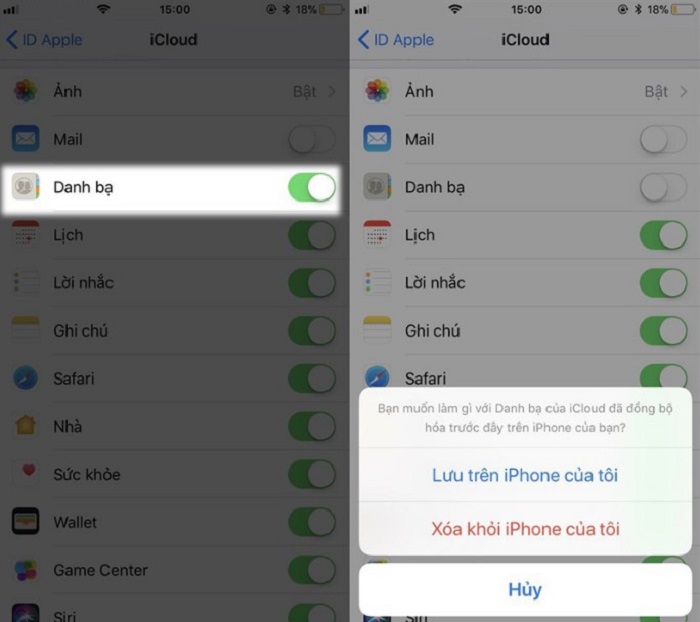
Bước 1: Truy cập phần Cài đặt có trên iPhone, sau đó tiếp tục chọn:
Bước 2: Bạn thực hiện lệnh tắt mục Danh bạ và chọn Delete from My iPhone.
Bước 3: Mở lại Danh bạ trên iCloud rồi chọn Hợp nhất.
Bước 4: Tắt chọn Contacts và chọn Delete from My iPhone
Bước 5: Sau đó, bạn quay lại mục Account, tắt Yahoo, Gmail,… (nếu có) và cả Contacts. Như vậy là bạn đã xóa thành công tất cả các số liên lạc có trong danh bạ iPhone.
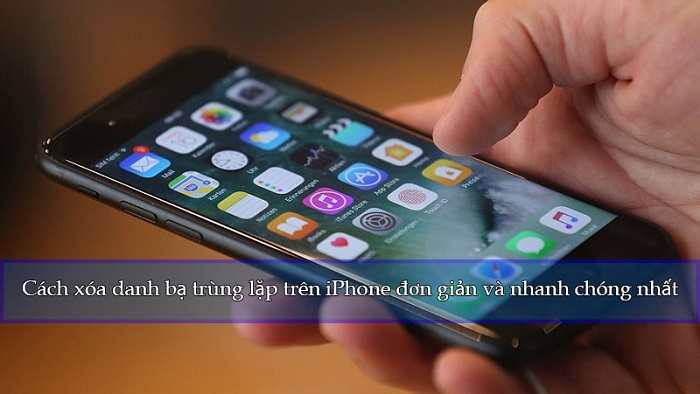
Hiện nay có nhiều công cụ hỗ trợ bạn thực hiện việc xóa danh bạ có trên điện thoại iPhone một cách dễ dàng, chẳng hạn như:
Đây là cách có thể giúp bạn xóa 1 hay nhiều số liên lạc trong danh bạ iPhone hoặc khi bạn muốn xóa toàn bộ danh bạ.
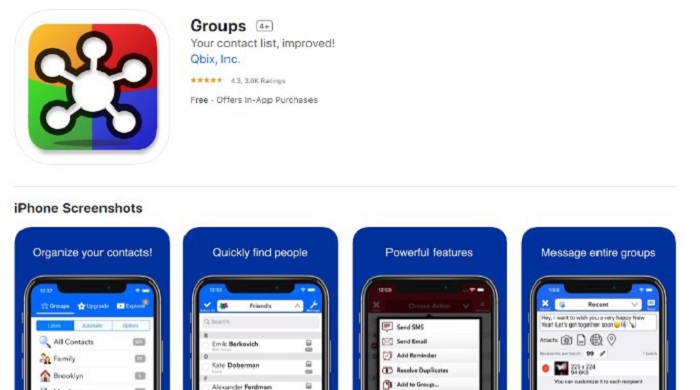
Bước 1: Tải và cài đặt Groups Contacts về thiết bị. Sau đó, bạn khởi động ứng dụng, kích hoạt quyền truy cập danh bạ bằng ứng dụng. Bạn cần chọn OK để xác nhận và chọn tiếp All Contacts. Lúc này, toàn bộ danh bạ iPhone sẽ được hiển thị ngay trên ứng dụng.
Bước 2: Bạn nhấn chọn All Contacts lần nữa và tích chọn các số điện thoại liên lạc bạn đang muốn xóa rồi chọn Choose Action.
Bước 3: Hộp thoại mới xuất hiện trong ứng dụng sẽ hiển thị, cung cấp cho bạn các tùy chọn xóa liên hệ. Bạn cần chọn Delete Contacts sau đó chọn tiếp Remove from my iPhone để xóa được nhiều liên hệ. Hoặc bạn chọn Select All sau đó chọn Choose Action, tiếp tục chọn Delete Contact và cuối cùng là Remove from my iPhone nếu muốn xóa toàn bộ liên hệ có trong danh bạ.
Nếu trường hợp bạn cần xóa nhiều số liên lạc trên iPhone cùng lúc, bạn có thể dùng công cụ hỗ trợ Delete Contacts+. Đây là công cụ giúp bạn xóa danh bạ iPhone nhanh chóng chỉ với 4 bước vô cùng đơn giản.
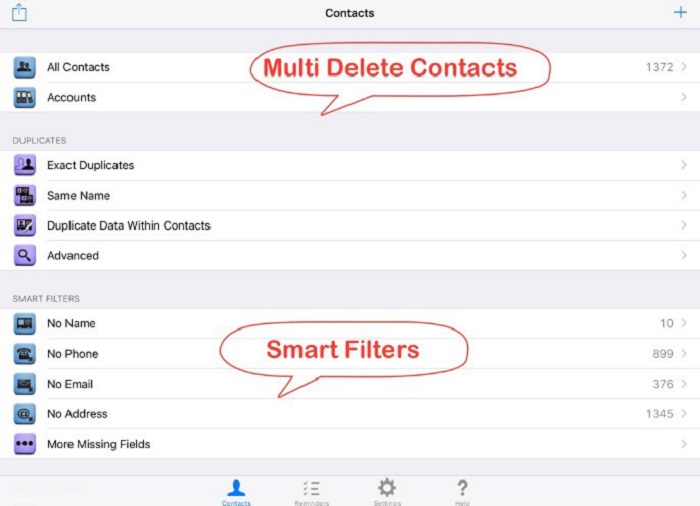
Bước 1: Đầu tiên, bạn tải công cụ Delete Contacts+ và cài đặt về điện thoại iPhone của mình.
Bước 2: Sau khi cài đặt xong trên thiết bị, bạn truy cập vào mục MultiDelete có trên màn hình ứng dụng hỗ trợ này. Ứng dụng sẽ hỏi bạn có muốn tạo bản sao lưu toàn bộ danh bạ đang có trên điện thoại iPhone của bạn lúc này hay không? Và lời khuyên cho bạn là nên đồng ý. Nếu chẳng may bạn xóa mất danh bạ của người không muốn xóa, lúc này bản sao lưu sẽ là cần thiết để bạn tìm được số điện thoại đó.
Bước 3: Chọn vào mục All Contacts đang hiển thị trên ứng dụng
Bước 4: Sau đó bạn tích chọn các số điện thoại muốn xóa trong danh bạ lưu của thiết bị iPhone.
Cách xóa danh bạ iPhone bằng công cụ Delete Contacts+ cho phép người dùng xóa một số liên lạc, nhiều số hay toàn bộ số liên lạc có trong danh bạ điện thoại một cách nhanh chóng, đơn giản.
Đây cũng là một ứng dụng có trong cửa hàng App stores của hệ điều hành Window do Apple sản xuất. Và yêu cầu của ứng dụng này đó là nó chỉ tương thích với các thiết bị có hệ điều hành iOS 8.0 trở lên. Nếu bạn đang sở hữu iPhone sử dụng HĐH iOS 8.0 trở lên, bạn hãy là theo các bước sau khi cần xóa danh bạ trên thiết bị:
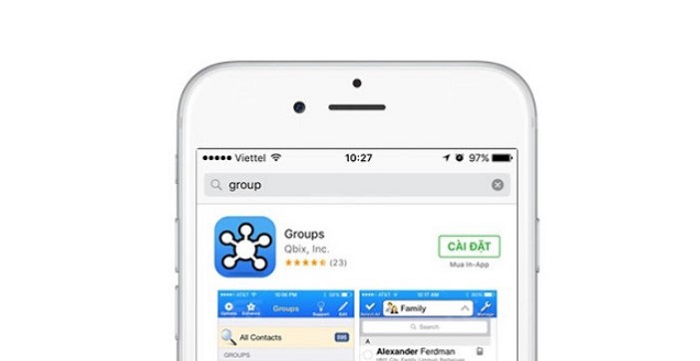
Bước 1: Tải và cài đặt ứng dụng Groups trên thiết bị. Sau đó, hãy mở ứng dụng cho nó hoạt động.
Bước 2: Tại giao diện của ứng dụng, bạn cần chọn All Contacts. Khi đó, ứng dụng sẽ hiển thị toàn bộ mọi số liên lạc có trong danh bạ của iPhone. Lúc này, bạn có thể chọn xóa một số liên lạc, nhiều số hay toàn bộ bằng cách tích vào các số liên lạc/ số điện thoại muốn xóa. Sau khi hoàn tất, bạn chọn Choose Action.
Bước 3: Lúc này, một hộp thoại mới hiện ra và cung cấp cho bạn nhiều lựa chọn xóa danh bạ. Bạn hãy chọn Delete Contacts rồi tiếp tục chọn Remove from my iPhone. Như thế là bạn đã hoàn tất việc xóa danh bạ các số liên lạc không còn muốn lưu.
Với các cách xóa danh bạ iPhone được Chợ Tốt Kinh Nghiệm chia sẻ ở trên hi vọng giúp bạn làm mới danh bạ của mình một cách nhanh chóng nhất. Chợ Tốt Kinh Nghiệm luôn mang đến cho bạn đọc nhiều kinh nghiệm hay, thủ thuật hữu ích về công nghệ trong cuộc sống. Đừng bỏ lỡ những tin đăng hấp dẫn được chia sẻ mỗi ngày trên Chợ Tốt Kinh Nghiệm bạn nhé!